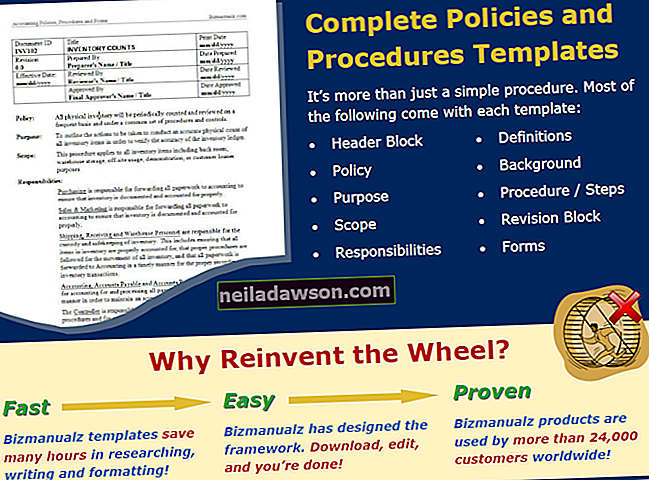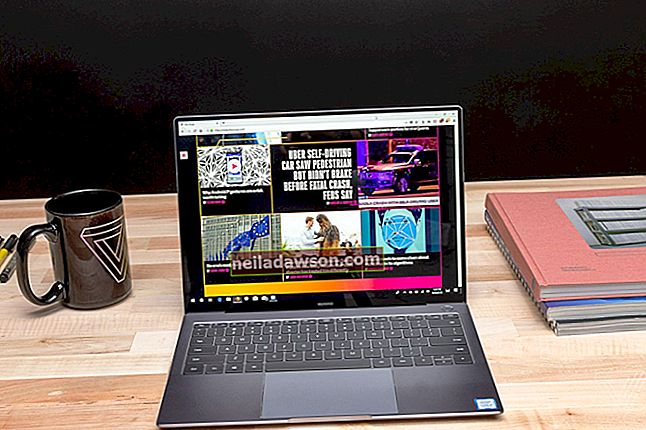Az iPhone elvesztése rémálom lehet, különösen, ha nemrégiben készített biztonsági másolatot személyes adatairól, fotóiról vagy névjegyzékéről. A hiányzó iPhone nyomon követése és megtalálása lehetséges, de szükség lehet egy iCloud-fiókhoz való hozzáférésre a telefon megtalálásához, ha még nincs telepítve harmadik féltől származó nyomkövető alkalmazás. Van azonban néhány megoldás. Az iPhone megtalálásának első lépése annak meghatározása, hogy elvesztette-e iPhone-ját kint tartózkodva, vagy valahol a közelben van.
Használja a Find My iPhone alkalmazást
Az Apple Find My iPhone alkalmazása általában a go-to opció, amikor megpróbálja követni egy iPhone-t. GPS-en keresztül követi telefonja helyét egy másik, internethez csatlakoztatott eszközről. Ha a Find My iPhone alkalmazást több eszközre telepítette, mondjuk az iPhone-ra és az iPadre, annak nyomon követéséhez nem kell bejelentkeznie az iCloud-fiókjába. Ha azonban az elveszett eszközt egy barát vagy munkatárs eszközéről kell megkeresnie, akkor Apple ID-jével és jelszavával be kell jelentkeznie iCloud-fiókjába.
Miután bejelentkezett, láthatja az elveszett eszközt a térképen, mivel annak mozgását valós időben követi a telefon beépített GPS-je. Például, ha elfelejtette telefonját egy buszon vagy egy megosztott autóban, láthatja, hogy a telefon tovább halad a jármű útvonalán, amíg el nem éri célját. Ha az iPhone online állapotban van, akkor egy zöld pont jelöli, ha pedig offline, akkor egy szürke pont jelöli, ahol utoljára tartózkodott.
Használja a Google Térkép előzményeit
Ha van Google-fiókja, és engedélyezte a helyelőzmények mentését a Google Maps segítségével, bejelentkezhet fiókjába egy másik, internethez csatlakoztatott eszközön, és kereshet a helyelőzményekben. A legjobb eredmény elérése érdekében szűkítse az időkeretet a pontos időtartamra, amikor utoljára emlékszik a telefon használatára, és most. Látnia kell az utolsó pinget - utoljára, amikor mobiltelefonja kommunikált egy mobil toronnyal -, hogy szűkítse a telefon tartózkodási helyét. Ez segít felfedezni egy aktív telefon helyét, de ha a telefonja ki van kapcsolva, vagy repülőgépbe helyezi, akkor az nem folytatja a pingelést.
Használja a Dropbox Camera Upload alkalmazást
Ha az Ön iPhone-ját ellopták, és a tolvaj letiltotta az iPhone keresése alkalmazást, és a telefont repülőgépes üzemmódba helyezte, mielőtt nyomon követhette volna, akkor a Dropbox alkalmazás segítségével megtalálhatja telefonját, ha telepítve van. A Dropbox nem adja meg a telefon GPS-helyzetét, de segíthet azonosítani, hogy ki lopta el a telefont. Ha a tolvaj fényképeket készít a telefonjával, a Dropbox egyidejűleg feltölti a képeket a Dropbox-fiókjára. Lehetőség van arcok, helyek vagy tereptárgyak kinyerésére ezekből a képekből, hogy a hatóságokat a telefonját ellopó személyhez irányítsa.
Használjon harmadik féltől származó alkalmazást
Számos harmadik féltől származó program és alkalmazás létezik az elveszett vagy ellopott iPhone helyreállításához, ha bejelentkezik a telefon távoli megkeresésére. Mindegyik kedvező árú és elérhető az App Store-on keresztül iPhone-okhoz. Az IHound és a GPS Tracker két könnyen használható alkalmazás, amelyek nem használják az iCloud szolgáltatást. Ha valaki nem tudja, hogy az alkalmazás létezik, akkor valószínűleg nem fogja tudni letiltani.
A közeli iPhone nyomon követése
Amikor megpróbálja nyomon követni egy hiányzó iPhone-t valahol a közelben, például házban vagy egy helyen, az Apple beépített Find My iPhone alkalmazásának vagy más GPS-orientált nyomkövető alkalmazásainak használata nem mindig hasznos lehetőség, különösen, ha nincs hozzáférése iCloud-fiókjába.
Ehelyett van néhány módszer az iPhone közelről történő felkutatására - mindaddig, amíg megtette a megfelelő megelőző intézkedéseket.
Használja a Siri Hangaktiválás funkcióját
Mindaddig, amíg van egy iPhone, amely újabb, mint az iPhone 6s, használhatja a Hey Siri funkciót. Ne feledje, idő előtt manuálisan kell beállítania. Ez a funkció lehetővé teszi az iPhone aktiválását a Hey Siri hangvezérelt paranccsal , amelyet hangos aktiválási hang követ. Az iPhone jelenlegi hangerejétől függetlenül hallania kell ezt a hangot, ha az iPhone közelében van.
Az aktiválási hang után folytassa a beszélgetést Sirivel. Ha nem hallja helyesen, arra kéri, hogy kérdezzen újra, aminek lehetővé kell tennie, hogy kövesse a hangját, hogy felkutassa iPhone készülékét.
Használja az Apple Watch-ot
Ha Apple Watch tulajdonosa van, akkor nem kell hozzáférnie az iCloudhoz az iPhone követéséhez. Ha elveszíti iPhone készülékét a közvetlen közelében, akkor ezt a két eszközt továbbra is Wi-Fi vagy Bluetooth kapcsolaton keresztül kell csatlakoztatni.
Az iPhone nyomon követéséhez lépjen az Apple Watch kezdőképernyőjére. Húzza ujját felfelé, hogy felfedje a Vezérlőközpontot, ahol látnia kell egy jelzőt arról, hogy iPhone-ját zöld szöveggel vagy zöld telefonikonral csatlakoztatta. Megtalálásához érintse meg a Pinging iPhone ikont. A telefon egy olyan hanggal válaszol, amelyet követni lehet annak megtalálásához.
Használja iPhone LED-riasztásait
Ha vizuális segítséget szeretne kapni iPhone-jának megtalálásához, kapcsolja be iPhone hátsó LED-villanóját, hogy megfeleljen az új értesítések érkezésekor. A funkció beállításához lépjen az iPhone beállításainak Kisegítő lehetőségek szakaszába, és válassza ki a LED vaku riasztásokhoz lehetőséget . Van egy további beállítás, a Flash on Silent néven , amelyet be kell kapcsolnia. Még akkor is, ha a telefon néma, amikor hiányzik, látnia kell a LED villanását, amikor szöveggel vagy hívással próbálja felkutatni.
Használja egy ismerős barátai kereső alkalmazását
Ehhez a módszerhez egy hozzád közel álló ember segítségére van szükség, de egy csipetnyi esetben hasznos lehet. Ha Ön és egy közeli munkatársa vagy családtagja a Barátok keresése alkalmazást használja egymás tartózkodási helyének megosztására, akkor a Barátok keresése alkalmazásba lépve megtalálja telefonja aktuális tartózkodási helyét.
Ha ezt időben szeretné beállítani egy barátjával vagy családtagjával, kövesse az alábbi lépéseket:
- Nyissa meg telefonján a Barátok keresése alkalmazást.
- Koppintson a Helyszolgáltatások kikapcsolásához az alkalmazás alján.
- Csúsztassa a Saját hely megosztása opciót, és koppintson a Kész gombra.
- Nyomja meg a Barátok hozzáadása gombot, és válassza ki családtagja vagy barátja elérhetőségét.
- Kattintson a Meghatározás nélküli megosztás lehetőségre .
- Utasítsa a kapcsolattartót, hogy nyissa meg a Barátok keresése alkalmazást, és válassza az Elfogadás lehetőséget. A Ne ossza gombra kattintva választhatja, hogy nem osztja meg veled tartózkodási helyét .
Mostantól látnia kell iPhone-jának helyét a kapcsolattartó Barátok keresése alkalmazásában.